Kuidas lisada TextExpanderi katkendeid ja sünkroonida Dropboxiga
Miscellanea / / February 15, 2022
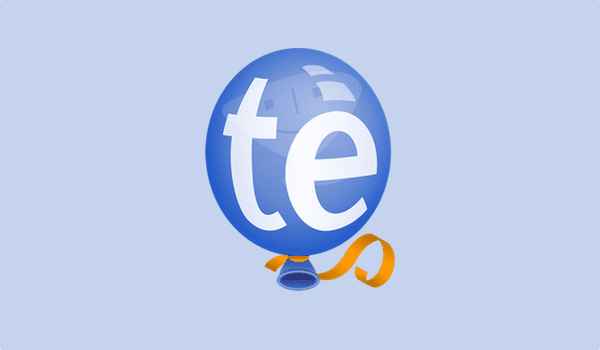
TextExpander on utiliit, mis laiendab katkendeid tekst fraasideks või lauseid käigu pealt. Mõelge sellele nagu oma teksti otseteedele. Kui teie töö nõuab sama asja ikka ja jälle tippimist, muudavad TextExpanderi väljavõtted asja palju lihtsamaks. Jah, saate lihtsalt kopeeri ja kleebi, kuid sel viisil peate lähteteksti iga kord kopeerima.
TextExpanderiga (Mac, iOS), seadistage lihtsalt väljalõigete lühend, tekst ja oletegi valmis.
Täna vaatame, kuidas seadistada lõigurühmi, luua juppe ja nendega sünkroonida Dropbox. Lisaks sellele, et neid ei varundata turvaliselt, saate ka sünkroonida erinevate seadmete vahel, kus töötab TextExpander.
Rühmade ja katkendite loomine iOS-i või Maci rakenduses
Avage iOS-i rakenduses Rühmad vahekaarti ja puudutage nuppu + paremas alanurgas ja andke rühmale nimi.
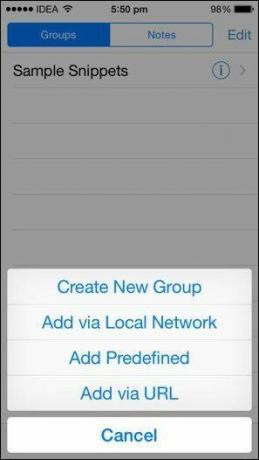

Nüüd puudutage rühma ja puudutage uuesti + nuppu uue väljalõike loomiseks.
Täitke kaks välja, Lühend ja Sisu ja puudutage Valmis. Lõik on nüüd salvestatud.

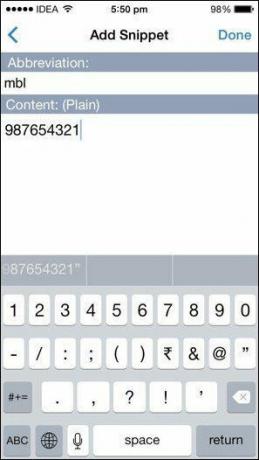
Maci rakenduses uue väljalõike loomiseks klõpsake nuppu + nuppu rakenduse vasakus ülanurgas ja sisestage üksikasjad.
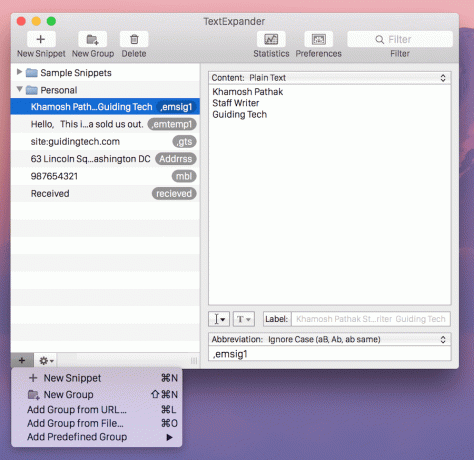
Kui soovite luua rühma, klõpsake nuppu + nuppu rakenduse vasakus alanurgas ja valige Uus grupp.
TextExpanderi kohandatud klaviatuuri kasutamine iOS 8 jaoks
Kui kasutate oma iPhone'is või iPadis operatsioonisüsteemi iOS 8, saate TextExpanderi väljavõtteid sisestada kõikjal – te ei piirdu ainult toetatud rakendustega.
Seotud: Et teada saada, kuidas kohandatud klaviatuuri lubada, vaadake meie juhendit siin.
Kui kohandatud klaviatuur on lubatud, puudutage nuppu Maakera nupp installitud klaviatuuride vahel ringi tegemiseks. Kuigi TextExpanderi klaviatuur on hea, pole see tippimisel nii hea kui sisseehitatud klaviatuur.

Nii et ma soovitaksin teil kasutada TextExpanderi klaviatuuri nagu emotikonide klaviatuuri. Kui soovite koodilõigu tippida, puudutage Globe'i ikooni, lülituge TE-klaviatuurile, tippige koodilõik ja minge tagasi iOS-i klaviatuurile, et tippimist jätkata.
Koopiate varundamine Dropboxi ja nende sünkroonimine iPhone'i ja Maci vahel
Kui alustasite oma iOS-i seadmes katkendite loomist, minge aadressile Seadedja lülitage sisse Kasutage Dropboxi. See viib teid Dropboxi rakendusse ja pärast autentimist loob TextExpander Dropboxis uue kausta, kuhu kõik teie väljavõtted nüüd salvestatakse.

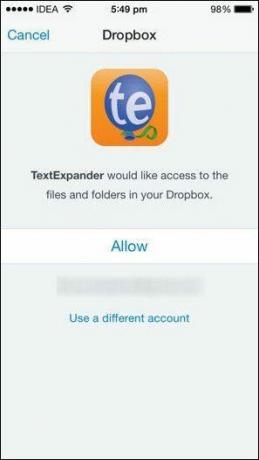
Nüüd minge oma Macis aadressile Eelistused -> Sünkroonimine ja sisse Sünkroonimismeetod lülituda Kohalik juurde Dropbox.
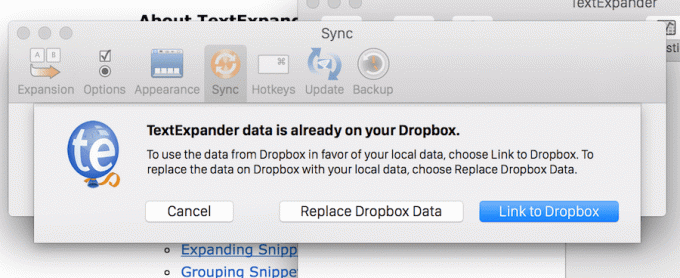
Kuvatakse hüpikaken, mis küsib, kas soovite asendada kohalikud andmed Dropboxi andmetega või importida ja sünkroonida andmeid, mis on juba Dropboxis Maci rakendusega. Me tahame teha viimast, nii et valige Link Dropboxile.
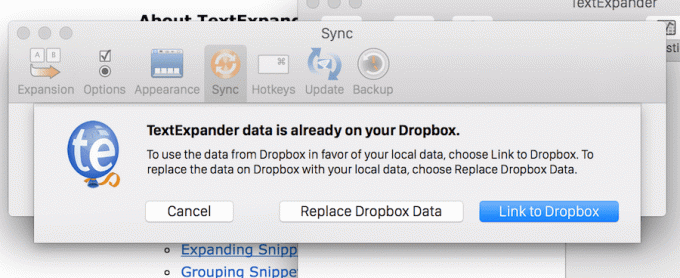
Nüüd on nii Maci kui ka iOS-i rakendused sünkroonis. Varem iOS-i rakenduses loodud väljavõtted kuvatakse nüüd Maci rakenduses ja kõik uued Maci rakenduse väljavõtted sünkroonitakse iOS-i rakendusega.
Viimati uuendatud 03. veebruaril 2022
Ülaltoodud artikkel võib sisaldada sidusettevõtete linke, mis aitavad toetada Guiding Techi. See aga ei mõjuta meie toimetuslikku terviklikkust. Sisu jääb erapooletuks ja autentseks.
KAS SA TEADSID
Tootlikkuse rakendus Notion asutati 2013. aastal.



